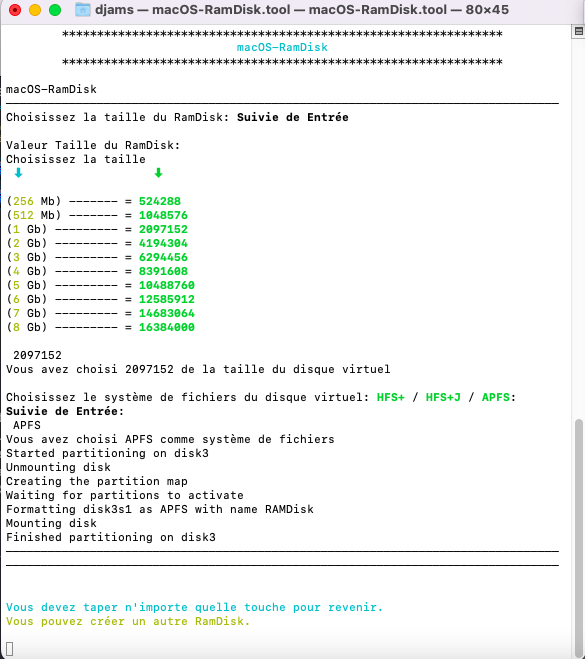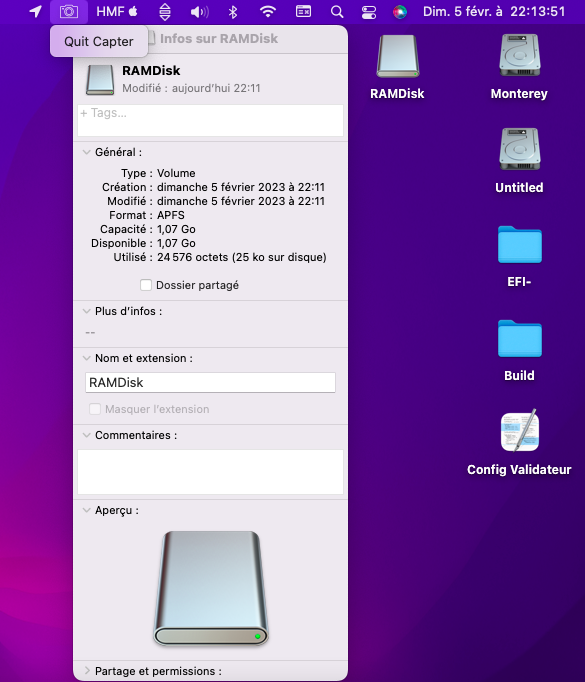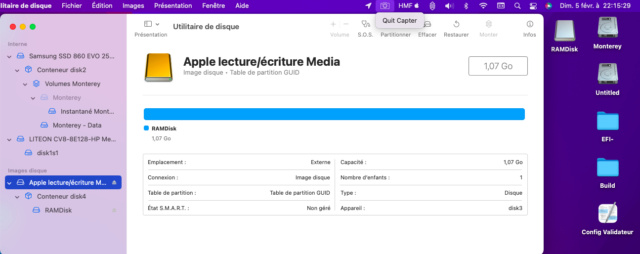macOS-RamDisk
3 participants
HACKINTOSH MONTRÉAL & FRANCE :: Le Coin Des Génies_Astuces dans Hackintosh & Mac :: Programmes macOS Ventura
Page 1 sur 1
 macOS-RamDisk
macOS-RamDisk
Bienvenue Welcome macOS-RamDisk
Github Projet ☞ macOS-RamDisk Site ☞ macOS-RamDisk
Voici un programme tres interessant a avoir et utiliser pour bien des trucs

La mémoire virtuelle permet de compenser un manque de mémoire vive en utilisant une portion du disque dur. C'est une action que fait automatiquement macOS pour continuer à fonctionner lorsque la mémoire vive se remplit.
Mais lorsque l'on dispose d'un excédant de mémoire vive, savez vous qu'il est possible de faire l'inverse ? Il est possible de créer un disque dur virtuel qui sera stocké en mémoire vive.
La RAM, comme vous le savez déjà, est la mémoire à accès aléatoire dans laquelle une certaine quantité de données est stockée à être résidents dans le même on peut les avoir prêts bien plus tôt que si vous deviez les lire depuis un disque dur traditionnel évidemment, mais le problème est qu'en cas de coupure de courant, ces données disparaissent, soit à cause d'une coupure de courant, soit d'un redémarrage ...
Dans tous les cas, c'est un avantage d'avoir plus d'espace là où d'autres programmes comme Photoshop peuvent en profiter ou pour modifier de gros fichiers vidéo donc, cela peut être une option plus qu'intéressante.
Faite un test de copies de gros fichier sur un RamDisk et vous verez la vitesse est extreme comparer a un SSD.
Voir larticle complet avec les images dans le Spoiler
Video
Github Projet ☞ macOS-RamDisk Site ☞ macOS-RamDisk
Voici un programme tres interessant a avoir et utiliser pour bien des trucs

La mémoire virtuelle permet de compenser un manque de mémoire vive en utilisant une portion du disque dur. C'est une action que fait automatiquement macOS pour continuer à fonctionner lorsque la mémoire vive se remplit.
Mais lorsque l'on dispose d'un excédant de mémoire vive, savez vous qu'il est possible de faire l'inverse ? Il est possible de créer un disque dur virtuel qui sera stocké en mémoire vive.
La RAM, comme vous le savez déjà, est la mémoire à accès aléatoire dans laquelle une certaine quantité de données est stockée à être résidents dans le même on peut les avoir prêts bien plus tôt que si vous deviez les lire depuis un disque dur traditionnel évidemment, mais le problème est qu'en cas de coupure de courant, ces données disparaissent, soit à cause d'une coupure de courant, soit d'un redémarrage ...
Dans tous les cas, c'est un avantage d'avoir plus d'espace là où d'autres programmes comme Photoshop peuvent en profiter ou pour modifier de gros fichiers vidéo donc, cela peut être une option plus qu'intéressante.
Faite un test de copies de gros fichier sur un RamDisk et vous verez la vitesse est extreme comparer a un SSD.
Voir larticle complet avec les images dans le Spoiler
- article:
A quoi cela peut il bien servir ?
Depuis toujours, nous disposons toujours de bien plus de stockage sur nos disques durs que de mémoire vive, cependant cette dernière est toujours bien plus rapide.
Il peut donc être intéressant, si l'on a besoin d'un stockage rapide de créer un disque sur une portion de sa mémoire vive. Ce volume, une fois monté, permettra des débits bien plus élevé que sur un disque dur classique. Il est donc possible d'accélérer le chargement de fichiers ou d'applications en les stockant en RAM.
Attention tout de même, stocker en mémoire vive n'a pas que des avantages. En effet, la mémoire vive ne conserve ses données que tant qu'elle est alimentée. Une fois le Mac éteint, tout ce qui est en mémoire vive est perdu, il est nécessaire de démarrer macOS depuis le début pour retrouver un système fonctionnel.
En aparté, en sachant cela, vous comprendrez peut être désormais mieux la différence entre un Mac en veille et un Mac en veille profonde. Lorsque vous fermez votre MacBook et que vous le ré-ouvrez, il revient directement là où vous l'aviez laissé, mais la batterie ne s'est pas "trop" vidée. Votre Mac s'est mis en veille, pas totalement éteint, la mémoire vive continue d'être alimentée mais tout le reste est mis au repos.
Si vous le laissez fermer trop longtemps, que la batterie arrive sur ses réserves, le Mac va alors passer en veille profonde. Pour cela, il va copier l'intégralité de la mémoire vive sur le disque dur, et s'éteindre. Au redémarrage, il retrouvera le bloc mémoire, et le restaurera tel qu'il était. La barre de progression que l'on voit lors d'une sortie de veille profonde est tout simplement la copie depuis le disque vers la mémoire.
La mémoire vive étant perdue lors d'une extinction, travailler avec un disque en RAM est à faire avec des précautions. Au démarrage, il faut veiller à copier les informations que l'on veut y stocker avant de s'en servir. Et à l'extinction, il faut s'assurer qu'aucune donnée n'y reste sans avoir été récupérée et placer sur un disque dur. Dans l'idéal, il faudrait aussi veiller à copier régulièrement les données ayant changé sur le disque virtuel vers le disque dur, dans le cas où le Mac planterait.
Aujourd'hui, les SSD disposent de vitesses de lecture et d'écriture fulgurantes, avec des temps de latence extrêmement faibles pour couronner le tout. Ce qui veut dire qu'il y a de moins en moins l'utilité d'un disque en RAM.
Cependant, un disque situé en RAM peut toujours servir de mémoire tampon, notamment lors de très nombreuses écritures. Cela peut ainsi permettre d'économiser de la durée de vie de nos SSDs qui sont désormais soudés sur la carte mère de nos Mac.
Si par exemple, vous devez télécharger de nombreuses archives d'une certaine taille, les décompresser et les ranger où vous devez le faire. Lors du téléchargement, vous allez écrire une première fois dans le dossier Téléchargements sur votre disque, lors de la décompression, une seconde fois, et au final, vous allez, au mieux, déplacer les fichiers de votre dossier Téléchargements, sans impact négatif pour votre disque, au pire, les déplacer sur une autre partition, ce qui implique une copie sur l'autre disque, et une suppression sur votre disque principal. Avec un téléchargement sur un disque virtuel, votre disque dur ne serait utilisé que l'on de la dernière copie.
Créer un disque virtuel sur macOS avec macOS-RamDisk
Dans ce cas, je viens de créer un espace de 1Go,
/dev/disk6
l'identifiant du volume créé. Vous en aurez certainement un différent selon le nombre de volumes que votre macOS connait.
Le disque est monter dans le Finder, mais vous pourrez le trouver dans Utilitaire de disque (ou via le terminal). Vous pouvez ainsi voir que nous disposons d'un volume initialisé, d'un peu plus d'1 Go, et qu'il est bien à l'emplacement /dev/disk6.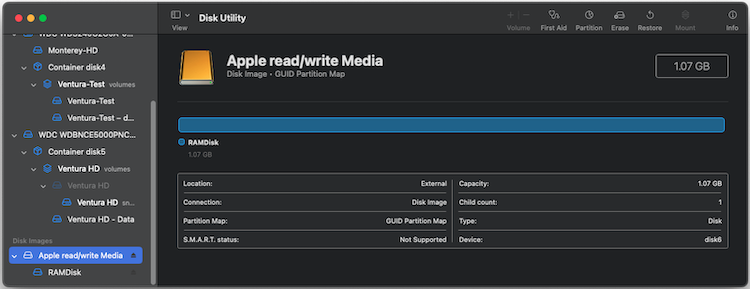
Vous pouvez faire varier la taille selon vos besoins, ainsi que votre mémoire disponible.
Comme vous pouvez le voir, dans Utilitaire de disque, votre volume est désormais un disque Mac OS étendu.
/dev/disk6s1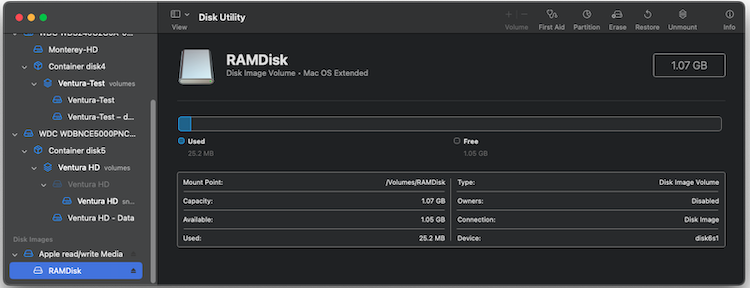
Et il y a déjà 25Mo de consommé alors que le disque est vide. Il s'agit de la table de partition.
Depuis 10.13, Apple propose un nouveau format schéma de partition pour le formattage de ses disques durs, l'APFS.
Il peut donc être pratique de monter un volume avec ce format,
avec le résultat, légèrement plus complet dû à la structure plus complexe de l'APFS
macOS 10.13 High Sierra supporte APFS cependant il s'agissait plus d'une pré-version très buggée, et le montage d'un volume virtuel ne fonctionne pas. Il faudra donc se contenter d'un volume HFS+, comme pour toutes les versions inférieure de mac OS ou Mac OS X. A partir de macOS 10.14, il ne devrait pas y avoir de soucis.
De part la structure du format APFS, l'image disque est ici toujours visible dans Utilitaire de disque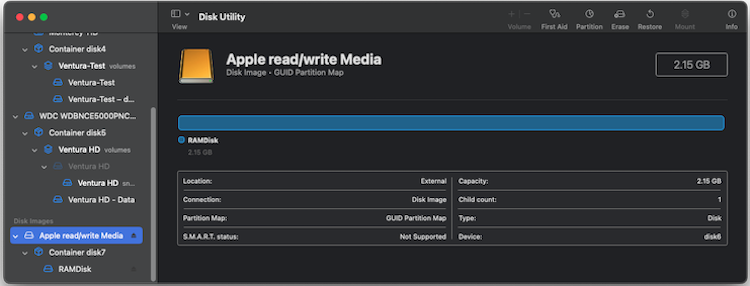

Et bien évidemment, vous n'êtes pas limité à un disque virtuel, vous pouvez en créer autant que vous le souhaitez, et tant que votre Mac dispose de suffisamment de mémoire vive.
macOS-RamDisk utilise les commande Line de Apple.
Il peut être intéressant de garder les commandes en tête pour les utiliser en conjonction de launchd pour un montage automatique d'un disque RAM à l'ouverture de la session.
Quelques précautions
Attention, lorsque vous allez créer un disque virtuel en mémoire, celle ci sera réservée et ne pourra plus être utilisée pour charger de nouvelles applications ou de nouveaux fichiers dans ces dernières.
Il faut donc veiller à allouer une portion de sa mémoire qui ne génera pas macOS dans son fonctionnement. Il serait ridicule de créer un dique RAM si volumineux que macOS serait obligé d'utiliser massivement de la mémoire virtuelle en échange. Pire, il pourrait finir par planter, perdant toutes les informations que vous auriez placé sur le disque virtuel. Sauf cas particuliers, ce serait donc totalement contre-productif.
Petit comparatif de vitesse
Mettre en place et utiliser un disque virtuel nécessite un peu de travail et peut se révéler être une vraie contrainte. En dehors d'une éventuelle réduction de l'usure de votre disque quel est le gain en vitesse.
Voici quelques benchs réalisés sur Mon Hackintosh HP Prodesk 600 G1 SSD WD 500 giga

Disque RAM
Comme on peut le voir, le disque en RAM est le plus rapide. La diferance est énorme!


Donc Aujourdhui, nous pouvons confirmer que c'est bien le cas, puisque de toute façon, la mémoire RAM n'est pas capable d'aller beaucoup plus vite.
Il serait intéressant de faire le test sur une machine récente. Car, si les disques sont désormais les mêmes que celui utilisé dans les nouveaux MacBookPro , la mémoire vive et ses débits se sont largement améliorés depuis.
Video

- Fichiers joints
Dernière édition par chris1111 le Mar 7 Fév - 16:34, édité 3 fois
Mykerinus et tobbioleg aiment ce message

djams- Testeur Hackintosh

- Date d'inscription : 22/07/2019
chris1111 et jojodu13230 aiment ce message
 Re: macOS-RamDisk
Re: macOS-RamDisk
@djams En créant un RamDisk 5 Gig et plus tu veras quil y a meme une partition EFI  Et quelle est montable
Et quelle est montable 
Un RamDisk de 6 gig
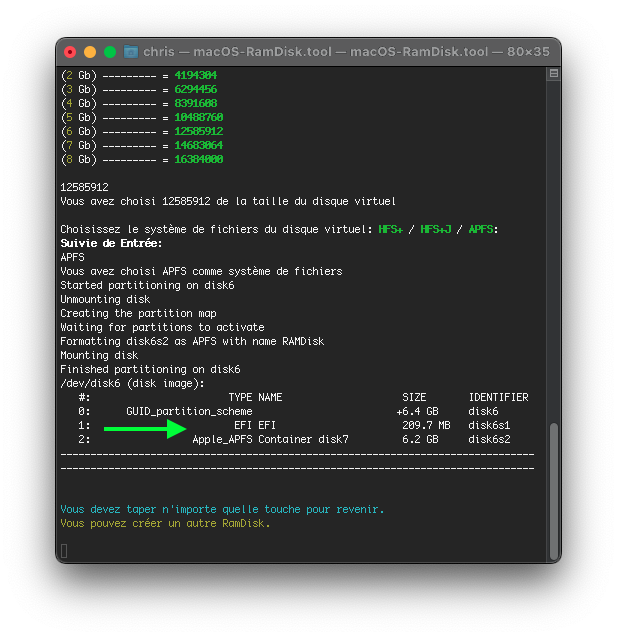

Un RamDisk de 6 gig

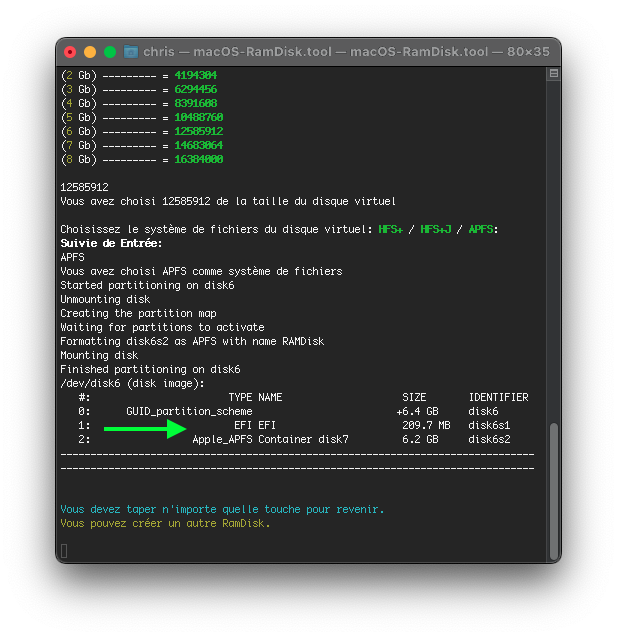
 Re: macOS-RamDisk
Re: macOS-RamDisk
chris1111 a écrit:@djams En créant un RamDisk 5 Gig et plus tu veras quil y a meme une partition EFIEt quelle est montable

Un RamDisk de 6 gig
Teste fait sur HP ProBook 430 i3 8145U
vraiment très interessant .
 il y a une chose qui me turlupine c'est que je n'ai pas les même information que ta demo dans les résultats du terminal
il y a une chose qui me turlupine c'est que je n'ai pas les même information que ta demo dans les résultats du terminal @Chris1111
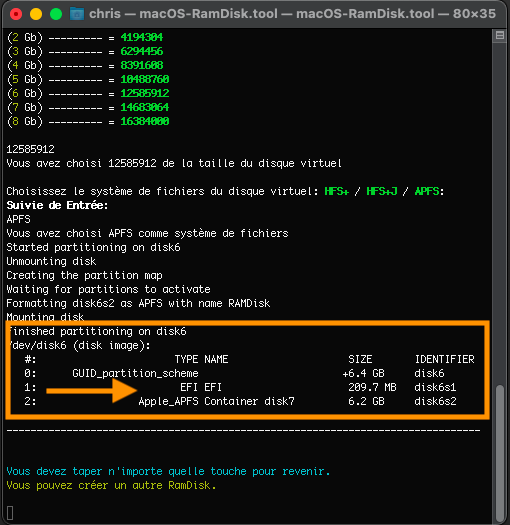
*************************************************************************************************************************************
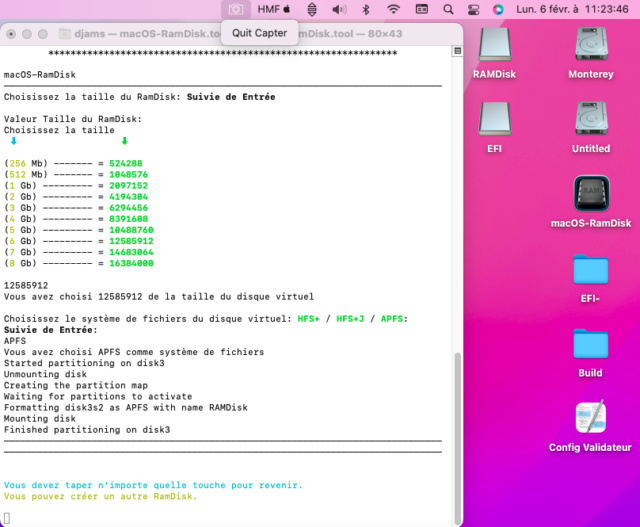
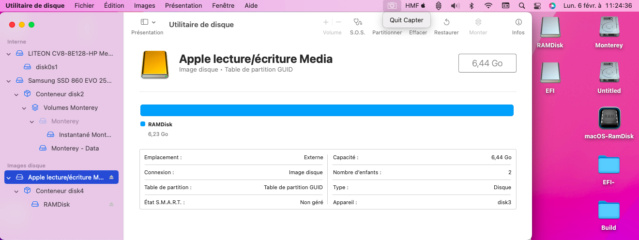
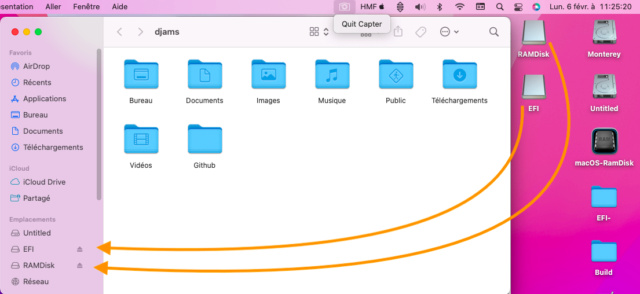
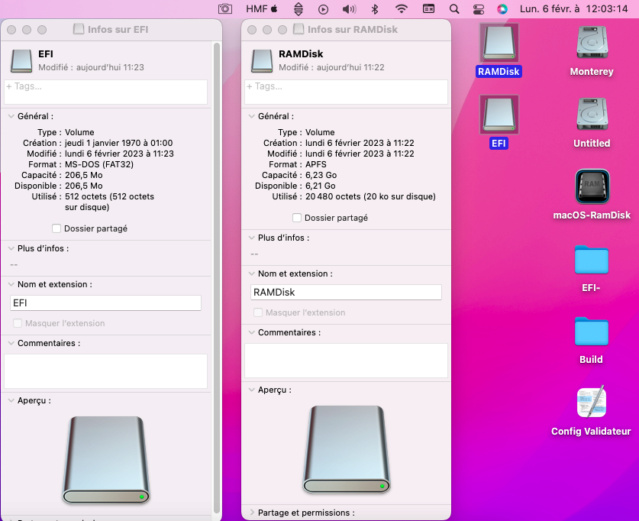
Dernière édition par djams le Lun 6 Fév - 5:35, édité 2 fois

djams- Testeur Hackintosh

- Date d'inscription : 22/07/2019
chris1111 aime ce message
 Re: macOS-RamDisk
Re: macOS-RamDisk
@djams en ce qui concerne ce qui te turlupine je sait pas trop ?
Seul chose est que moi je suis en englais? Sinon faudrait voir
Seul chose est que moi je suis en englais? Sinon faudrait voir

djams aime ce message
 Re: macOS-RamDisk
Re: macOS-RamDisk
@djams
Ok je vient de remarquer, la seule diferrance avec ton macOS cest quil ne taffiche pas les numero de disque monter a la fin mais je remarque que je suis sous Ventura system en Englais et toi Monterey system en Francais
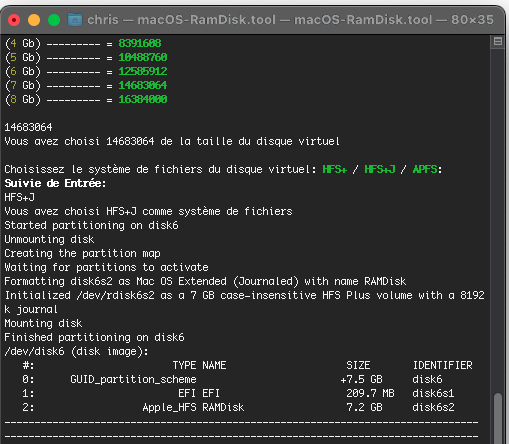
Voila conclusion il ne saffiche pas sous Monterey: Test Monterey ICI ︎
︎
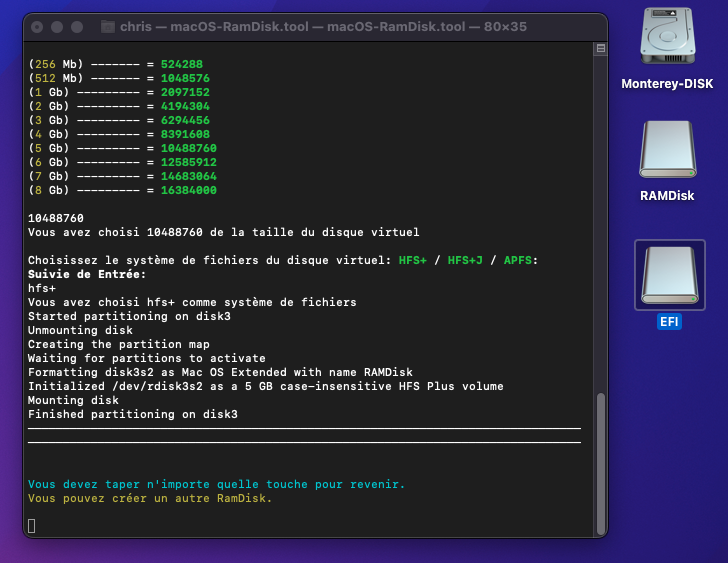
Ok je vient de remarquer, la seule diferrance avec ton macOS cest quil ne taffiche pas les numero de disque monter a la fin mais je remarque que je suis sous Ventura system en Englais et toi Monterey system en Francais

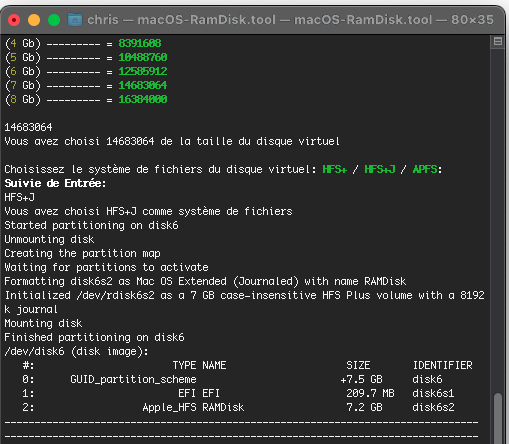
Voila conclusion il ne saffiche pas sous Monterey: Test Monterey ICI
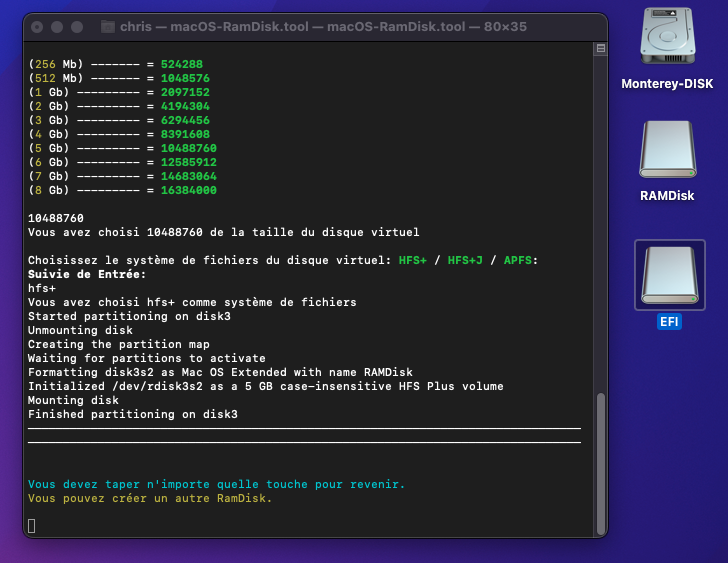
djams aime ce message
 Re: macOS-RamDisk
Re: macOS-RamDisk
bonjour à tous;j'ai une question svp.
lorsque l' on monte un disque virtuel via mmacos ramdisk, faut il le recréer à chaque demarrage de la machine? parce que de mon coté , des que je redemarre il ne s'y trouve plus
lorsque l' on monte un disque virtuel via mmacos ramdisk, faut il le recréer à chaque demarrage de la machine? parce que de mon coté , des que je redemarre il ne s'y trouve plus

lea75000- Top usr

- Date d'inscription : 02/08/2020
 Sujets similaires
Sujets similaires» Un tips contre cette copie de macOS est endommagée et ne peut pas servir à installer macOS
» De macOS Mojave a macOS Ventura (Sécurité)
» macOS High Sierra et macOS Sierra HP Probook 4530S, 4440S, 4540S, 6460B, 6570B, 8460P, 8470p, 6470B,2570P, 9470M (UEFI)
» Clef USB macOS High Sierra / macOS Sierra dans Windows
» macOS Big Sur 11.6.3
» De macOS Mojave a macOS Ventura (Sécurité)
» macOS High Sierra et macOS Sierra HP Probook 4530S, 4440S, 4540S, 6460B, 6570B, 8460P, 8470p, 6470B,2570P, 9470M (UEFI)
» Clef USB macOS High Sierra / macOS Sierra dans Windows
» macOS Big Sur 11.6.3
HACKINTOSH MONTRÉAL & FRANCE :: Le Coin Des Génies_Astuces dans Hackintosh & Mac :: Programmes macOS Ventura
Page 1 sur 1
Permission de ce forum:
Vous ne pouvez pas répondre aux sujets dans ce forum